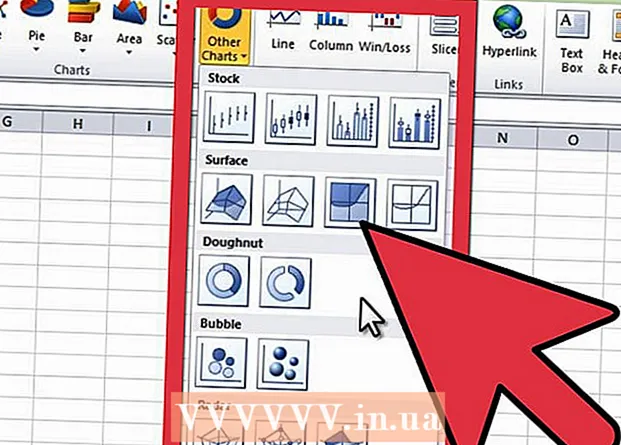Pengarang:
Florence Bailey
Tanggal Pembuatan:
22 Berbaris 2021
Tanggal Pembaruan:
1 Juli 2024

Isi
- Langkah
- Metode 1 dari 3: Blokir Semua Postingan dengan AdBlock Plus
- Metode 2 dari 3: Hapus publikasi individual di komputer Anda
- Metode 3 dari 3: Hapus setiap postingan di perangkat seluler
- Tips
- Peringatan
Artikel ini akan menunjukkan kepada Anda cara mencegah Halaman yang Direkomendasikan muncul di Kabar Beranda Facebook Anda dan menghapus beberapa postingan yang direkomendasikan di desktop dan Facebook seluler Anda. Karena perangkat lunak pemblokiran iklan diperlukan untuk memblokir halaman yang direkomendasikan, halaman yang direkomendasikan tidak dapat diblokir di Facebook seluler.
Langkah
Metode 1 dari 3: Blokir Semua Postingan dengan AdBlock Plus
 1 Instal AdBlock Plus di peramban. Jika Anda belum memiliki AdBlock Plus, instal.
1 Instal AdBlock Plus di peramban. Jika Anda belum memiliki AdBlock Plus, instal. - Untuk memblokir iklan, instal persis "Adblock Plus".
 2 Klik pada ikon ekstensi. Ini adalah ikon dengan tanda berhenti dan huruf "ABP" di bagian kanan atas browser. Menu tarik-turun akan muncul di layar.
2 Klik pada ikon ekstensi. Ini adalah ikon dengan tanda berhenti dan huruf "ABP" di bagian kanan atas browser. Menu tarik-turun akan muncul di layar. - Di Chrome, klik pertama pada ⋮ di pojok kanan atas browser.
- Di Microsoft Edge, klik ⋯ di sudut kanan atas, pilih "Ekstensi" dari menu dan klik "AdBlock Plus".
 3 Buka menunya Pengaturandengan mengeklik opsi yang sesuai di bagian bawah menu tarik-turun.
3 Buka menunya Pengaturandengan mengeklik opsi yang sesuai di bagian bawah menu tarik-turun. 4 Pergi ke tab Filter pribadi. Tombol abu-abu ini berada di bagian atas halaman.
4 Pergi ke tab Filter pribadi. Tombol abu-abu ini berada di bagian atas halaman. - Di Firefox, klik tab "Lanjutan" di panel di sebelah kiri.
 5 Salin skrip untuk memblokir halaman yang direkomendasikan (iklan). Sorot kode berikut dan tekan Ctrl+C (Windows) atau Perintah+C (Mac): facebook.com # #DIV [id ^ = "substream_"] ._5jmm [data-dedupekey] [data-kursor] [data-xt] [data-xt-vimpr = "1"] [data-ftr = "1" ] [data-fte = "1"]
5 Salin skrip untuk memblokir halaman yang direkomendasikan (iklan). Sorot kode berikut dan tekan Ctrl+C (Windows) atau Perintah+C (Mac): facebook.com # #DIV [id ^ = "substream_"] ._5jmm [data-dedupekey] [data-kursor] [data-xt] [data-xt-vimpr = "1"] [data-ftr = "1" ] [data-fte = "1"] 6 Masukkan skrip. Klik kotak teks Tambahkan Filter di bagian atas halaman, lalu klik Ctrl+V (Windows) atau Perintah+V (Mac) untuk menempelkan kode yang disalin ke dalam kotak.
6 Masukkan skrip. Klik kotak teks Tambahkan Filter di bagian atas halaman, lalu klik Ctrl+V (Windows) atau Perintah+V (Mac) untuk menempelkan kode yang disalin ke dalam kotak. - Di Firefox, gulir ke bawah ke bawah dan klik Ubah Filter, lalu rekatkan skrip ke dalam kotak Daftar Filter Saya.
 7 tekan + Tambahkan filter di sebelah kanan kotak teks.
7 tekan + Tambahkan filter di sebelah kanan kotak teks.- Di Firefox, klik tombol Simpan.
 8 Mulai ulang peramban Anda. Tutup dan kemudian restart browser Anda agar perubahan diterapkan. Ekstensi "Adblock Plus" sekarang akan memblokir halaman yang direkomendasikan (dan iklan lainnya) di Facebook.
8 Mulai ulang peramban Anda. Tutup dan kemudian restart browser Anda agar perubahan diterapkan. Ekstensi "Adblock Plus" sekarang akan memblokir halaman yang direkomendasikan (dan iklan lainnya) di Facebook. - Perlu beberapa menit bagi ekstensi untuk mengidentifikasi dan memblokir semua iklan Facebook, jadi luangkan waktu Anda untuk menyegarkan halaman Facebook Anda.
Metode 2 dari 3: Hapus publikasi individual di komputer Anda
 1 Mulai Facebook. Masukkan https://www.facebook.com/ ke bilah alamat browser Anda. Jika Anda masuk secara otomatis, Anda akan menemukan diri Anda di Kabar Beranda Anda.
1 Mulai Facebook. Masukkan https://www.facebook.com/ ke bilah alamat browser Anda. Jika Anda masuk secara otomatis, Anda akan menemukan diri Anda di Kabar Beranda Anda. - Jika tidak, masukkan alamat email dan kata sandi Anda di sudut kanan atas halaman.
 2 Temukan publikasi yang direkomendasikan. Gulir melalui Umpan Berita sampai Anda menemukan "postingan unggulan" (iklan).
2 Temukan publikasi yang direkomendasikan. Gulir melalui Umpan Berita sampai Anda menemukan "postingan unggulan" (iklan).  3 tekan ⋯ di pojok kanan atas postingan. Menu tarik-turun akan muncul di layar.
3 tekan ⋯ di pojok kanan atas postingan. Menu tarik-turun akan muncul di layar.  4 Klik pada opsi Sembunyikan postingan di menu tarik-turun.
4 Klik pada opsi Sembunyikan postingan di menu tarik-turun. 5 Nyatakan alasannya. Perhatikan salah satu alasan berikut:
5 Nyatakan alasannya. Perhatikan salah satu alasan berikut: - Itu tidak menyenangkan dan tidak menarik.
- Ini adalah spam.
- Saya tidak berpikir itu milik Facebook..
 6 Klik Melanjutkan. Tombol biru ini berada di bagian bawah jendela.
6 Klik Melanjutkan. Tombol biru ini berada di bagian bawah jendela. - Jika Anda memilih "Saya tidak berpikir ini adalah tempatnya di Facebook", berikan alasan tambahan.
 7 Setelah selesai tekan Siap. Anda tidak akan lagi melihat iklan yang dipilih.
7 Setelah selesai tekan Siap. Anda tidak akan lagi melihat iklan yang dipilih.
Metode 3 dari 3: Hapus setiap postingan di perangkat seluler
 1 Mulai Facebook. Ketuk ikon Facebook dengan "f" putih dengan latar belakang biru tua. Jika Anda masuk secara otomatis, Anda akan menemukan diri Anda di Kabar Beranda Anda.
1 Mulai Facebook. Ketuk ikon Facebook dengan "f" putih dengan latar belakang biru tua. Jika Anda masuk secara otomatis, Anda akan menemukan diri Anda di Kabar Beranda Anda. - Jika tidak, masukkan alamat email dan kata sandi Anda.
 2 Temukan publikasi yang direkomendasikan. Gulir melalui Umpan Berita sampai Anda menemukan "postingan unggulan" (iklan).
2 Temukan publikasi yang direkomendasikan. Gulir melalui Umpan Berita sampai Anda menemukan "postingan unggulan" (iklan).  3 Mengetuk ⋯ di pojok kanan atas iklan. Setelah itu, menu tarik-turun akan muncul di layar.
3 Mengetuk ⋯ di pojok kanan atas iklan. Setelah itu, menu tarik-turun akan muncul di layar.  4 Ketuk opsi Sembunyikan iklan di menu tarik-turun. Publikasi akan segera hilang.
4 Ketuk opsi Sembunyikan iklan di menu tarik-turun. Publikasi akan segera hilang.  5 Ketuk opsi Sembunyikan semua iklan dari [name] Di halaman. Iklan tidak akan muncul lagi di Kabar Beranda Anda (kecuali jika Anda menyukainya).
5 Ketuk opsi Sembunyikan semua iklan dari [name] Di halaman. Iklan tidak akan muncul lagi di Kabar Beranda Anda (kecuali jika Anda menyukainya). - Misalnya, klik "Sembunyikan Semua Iklan Nike" untuk memblokir semua iklan Nike, tetapi jika Anda berlangganan halaman Facebook perusahaan, kiriman dari perusahaan itu akan terus berdatangan.
- Opsi ini mungkin tidak tersedia di Android.
Tips
- Jika pengguna tertentu sering mengirimi Anda publikasi, berhenti berlangganan darinya, tinggalkan dia di daftar teman Anda. Ini akan mencegah postingannya muncul di umpan berita.
Peringatan
- Facebook terus mencari cara untuk melewati aplikasi pemblokiran iklan, sehingga perangkat lunak pemblokiran iklan dapat berhenti berfungsi di Facebook suatu hari nanti.